时间:2015-07-28 10:09:41 作者:qipeng 来源:系统之家 1. 扫描二维码随时看资讯 2. 请使用手机浏览器访问: https://m.xitongzhijia.net/xtjc/20150728/53957.html 手机查看 评论 反馈
WinXP系统下的文件有很多格式,不同类型的文件其打开方式也有所不同,当用户想要用记事本打开文件的时候,发现右键菜单中没有“用记事本打开”选项,那么要如何在WinXP系统右键菜单中加入“用记事本打开”选项呢?
操作步骤
1、开始-运行-输入regedit 打开注册表;
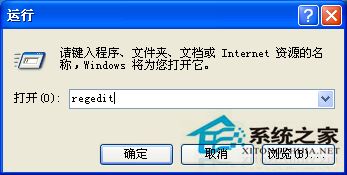
2、在左面找到;[HKEY_LOCAL_MACHINE\SOFTWARE\Classes\*\shell 主键(如果没有新建一个);
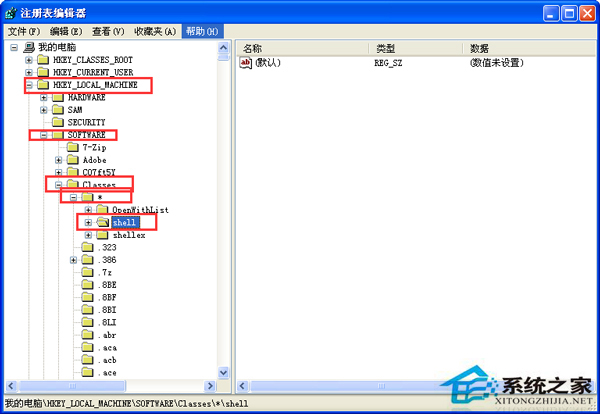
3、单击shell这个主键;在新建一个名为 notepad的主键;在右面的窗口中;把默认项的值改成;用记事本打开;或者其他你喜欢的字样;再在notepad主键下新建一个 command 主键;在右面的窗口中;把默认项的值改成;notepad %1 (注意notepad和%符号之间要空一格);
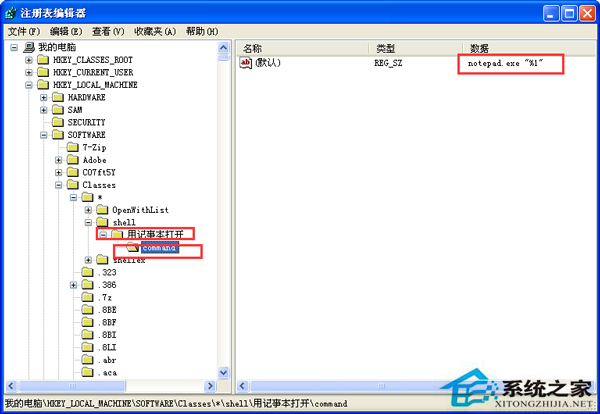
另一个办法
将下面这段文字复制到记事本中保存扩展名为reg的文件;双击这reg文件导入到注册表就OK了!
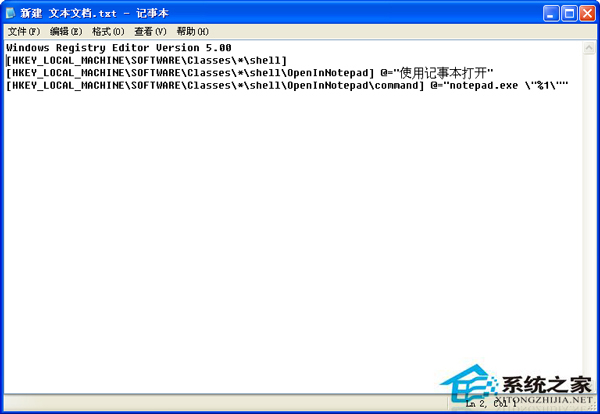
Windows Registry Editor Version 5.00
[HKEY_LOCAL_MACHINE\SOFTWARE\Classes\*\shell]
[HKEY_LOCAL_MACHINE\SOFTWARE\Classes\*\shell\OpenInNotepad] @=“使用记事本打开”
[HKEY_LOCAL_MACHINE\SOFTWARE\Classes\*\shell\OpenInNotepad\command] @=“notepad.exe \”%1\“”
上面就是WinXP右键菜单加入“用记事本打开”的方法介绍了,用记事本打开文件能够看到文件的内容,但不是所有文件都适合用记事本打开的。
发表评论
共0条
评论就这些咯,让大家也知道你的独特见解
立即评论以上留言仅代表用户个人观点,不代表系统之家立场